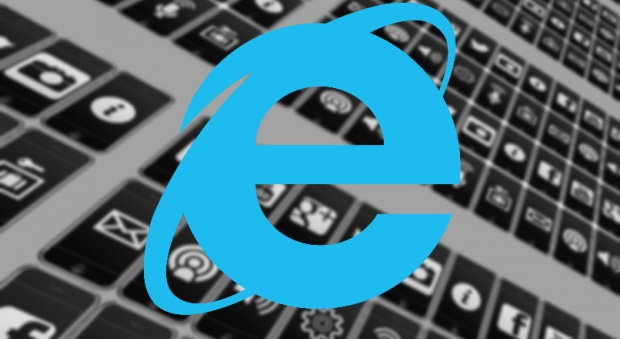
Премахнете напълно Internet Explorer от вашия Windows 10, като използвате функциите на Windows, за да спрете Internet Explorer от вашия компютър.
Без съмнение Microsoft предоставя много страхотни услуги в Windows, но Internet Explorer не е на ниво, тъй като има много други браузъри като Mozilla и Google Chrome, които предоставят по-добри услуги от Internet Explorer. И затова потребителите не обичат да използват този браузър и продължават да го спират, а в Windows 10 е малко сложно, тъй като трябва да промените някои от настройките, за да се отървете от този браузър във вашия Windows 10. И затова ние сме тук с пълно ръководство, което ще ви позволи да деинсталирате напълно Internet Explorer от вашия компютър с Windows. Така че разгледайте пълното ръководство, обсъдено по-долу, за да продължите.
Как да деинсталирате напълно Internet Explorer от Windows 10
Методът е доста прост и ясен и с него ще научите как да премахнете този браузър от вашата ОС. И уеб страниците с приложения на трети страни няма да се отварят в този браузър. Така че следвайте няколко прости стъпки по-долу, за да продължите.
Стъпки за деинсталиране на Internet Explorer от Windows 10:
- Преди всичко трябва да отворите Window Explorer и да изберете опциите за деинсталиране или промяна на програмата в компютър с Windows 10.
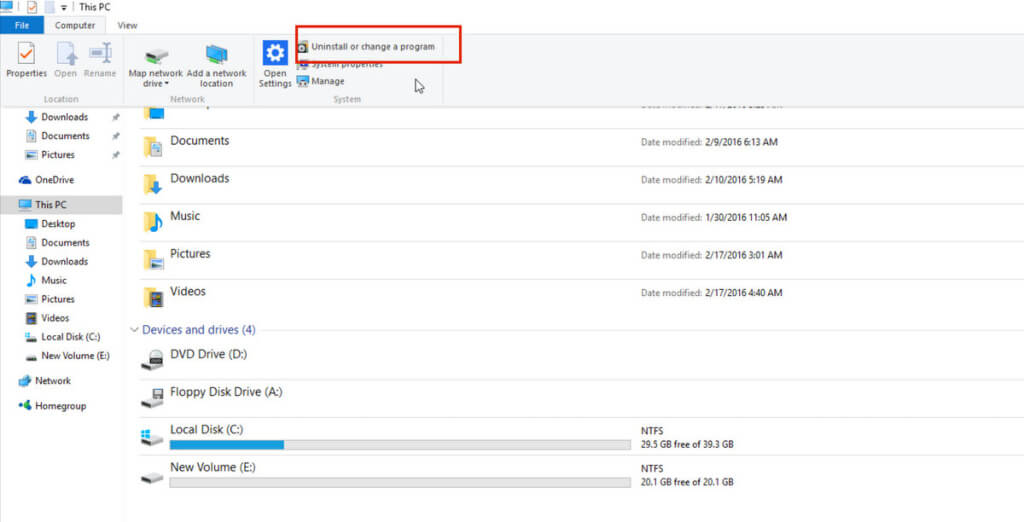
2. В следващия прозорец трябва да изберете опцията Включване или изключване на Windows.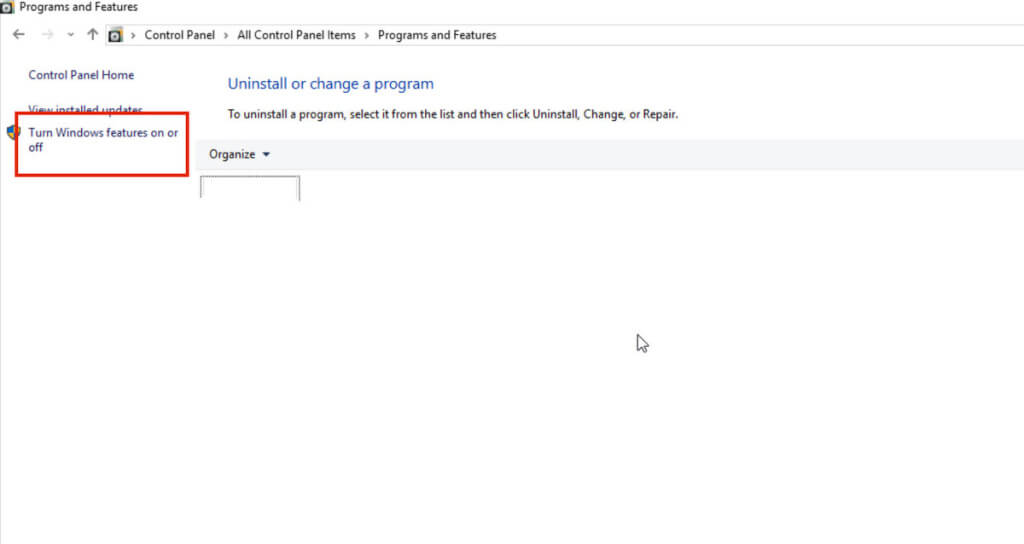
3. Сега просто премахнете отметката от опцията Internet Explorer 11.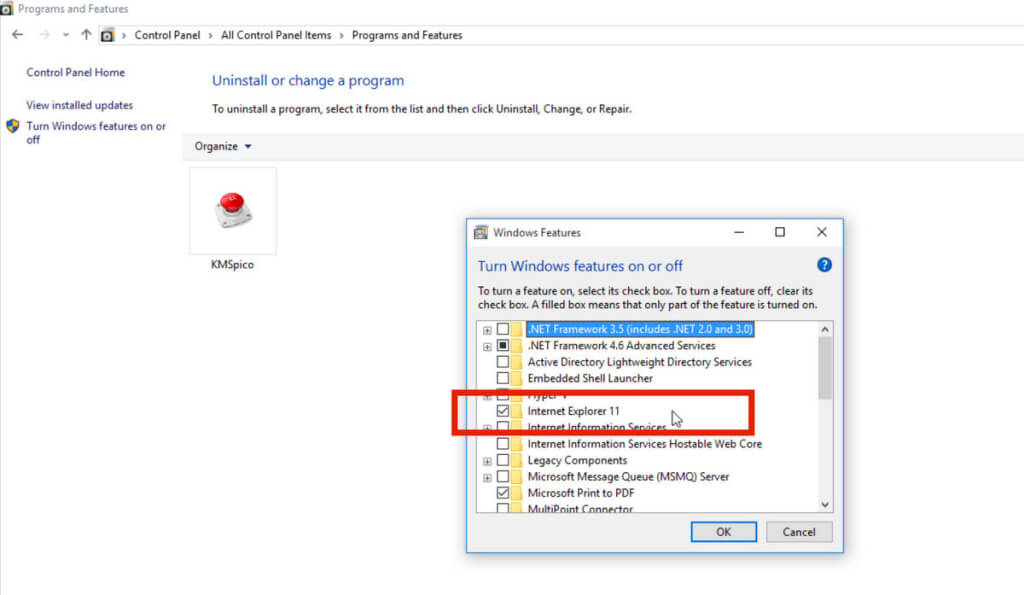
4. Сега изберете Да и преминете към следващите стъпки.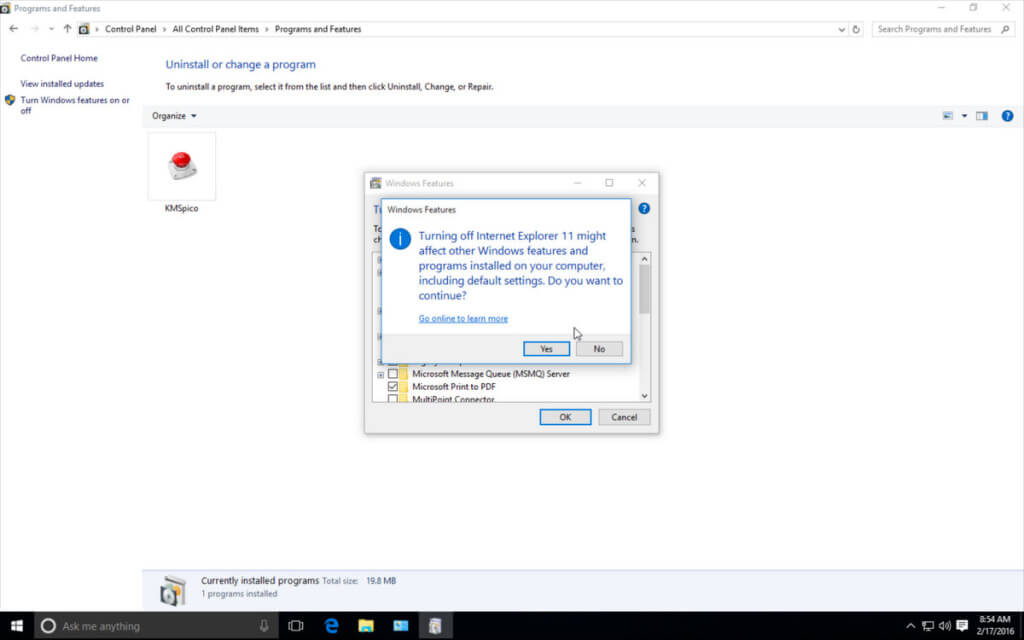
5. Сега трябва да щракнете върху бутона OK там.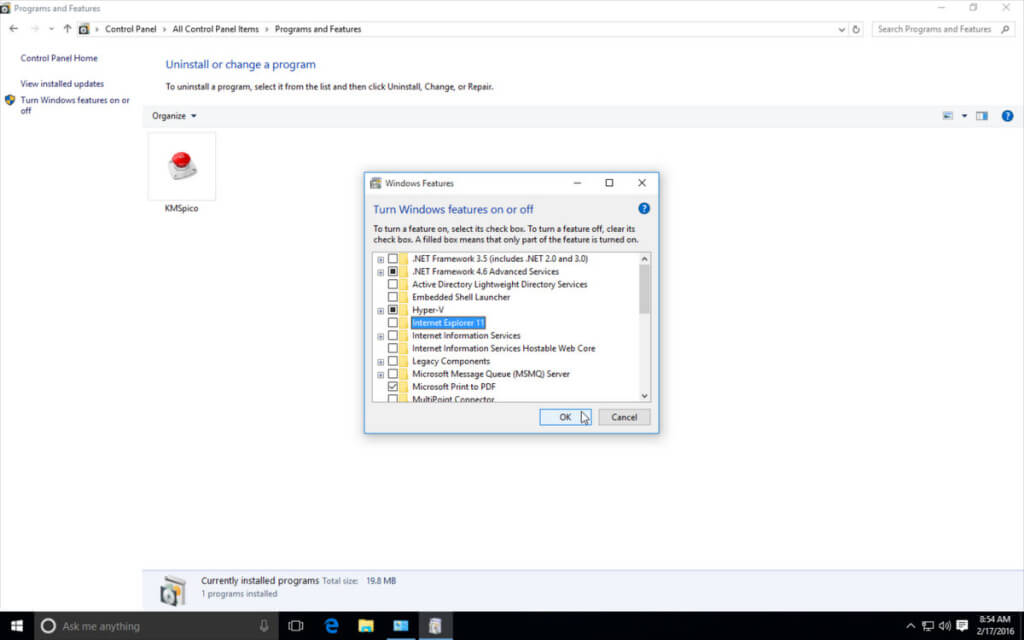
6. Вашата система отнема секунди, за да приложи промените във вашата операционна система Windows.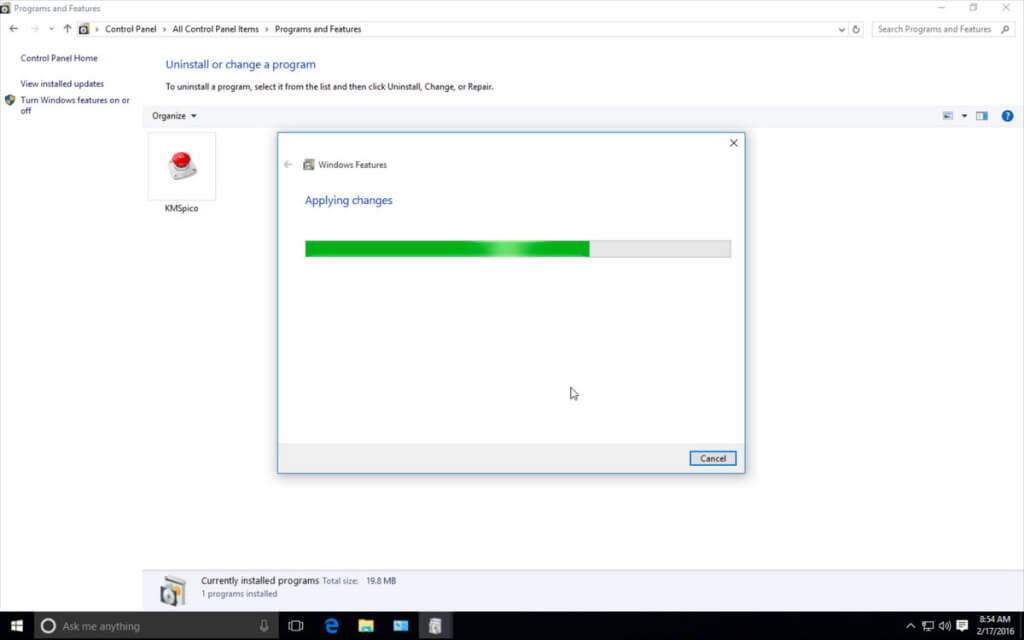
7. Щракнете върху бутона Рестартиране сега и можете да деинсталирате Internet Explorer 11 успешно от вашия компютър с Windows 10.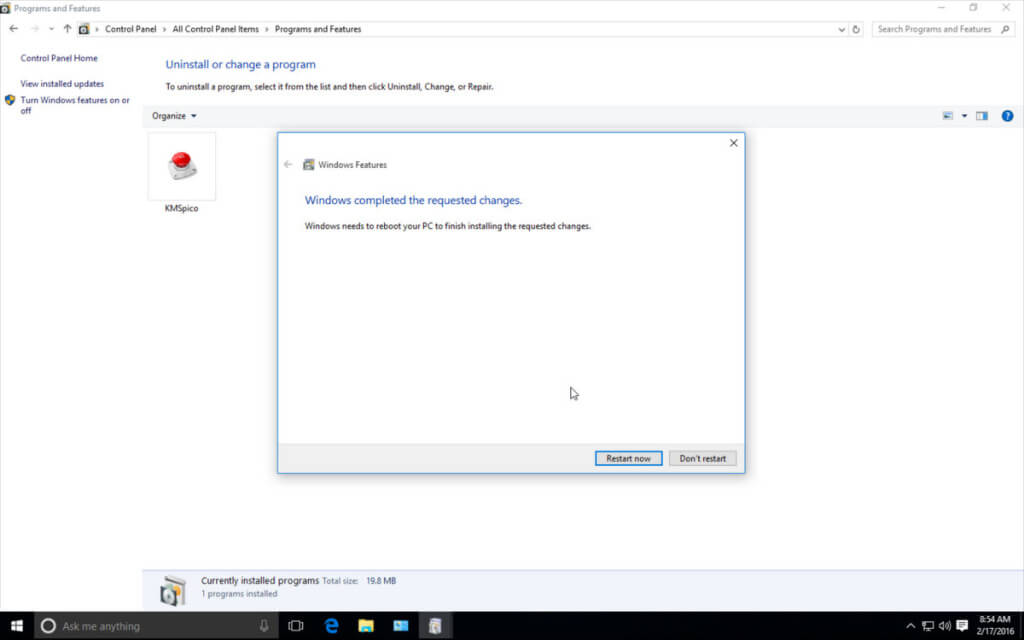
Така че по-горе е всичко за това как напълно да деинсталирате Internet Explorer от Windows 10. Използвайте този метод и напълно спрете този браузър, за да отваряте страници или да показвате всяко известие. Затова използвайте този метод и се отървете от този браузър във вашия Windows 10. Така че опитайте това. Надяваме се това да ви хареса, споделете го и с други. Оставете коментар по-долу, ако имате въпроси, свързани с това.
